Кейбір фотосуреттерде тым ашық фон бүкіл көру тәжірибесін бұзады. Бұл зейінін аударады, назар бүкіл суретке шашырап кетеді, ал көрерменге бір және басты нәрсеге назар аудару қиынға соғады. Бұл жағдайдан шығудың ең жақсы тәсілі - фонды күңгірттеу.

Нұсқаулық
1-қадам
Photoshop - бұл өте үлкен құралдар жиынтығы бар кәсіби графикалық редактор ретінде белгілі, сондықтан фотосуретте фонды қараңғылаудың көптеген нұсқалары бар. Қараңғыланатын қылқаламмен суретті бояуға болады, лассо көмегімен жеке қабаттағы басты кейіпкерлерді таңдап, фондық қабаттың жарықтығын күңгірттеуге немесе қандай да бір жарық сүзгісін қолдануға болады. Біз сізге басқа жолды ұсынбақпыз. Бір қарағанда, бұл сәл күрделі көрінеді, бірақ іс жүзінде сізге қиын немесе әдеттен тыс нәрсе жасаудың қажеті жоқ, және мұндай қараңғыланудың нәтижесі өте табиғи және әдемі көрінеді.

2-қадам
Табысты жұмыс істеу үшін бізге жылдам маска мен құралдар тақтасында орналасқан градиент қажет. Сіз таңдаған градиент түрі фотосуреттің негізгі элементінің пішініне байланысты болады. Мысалы, портретпен жұмыс істегенде, центрден сәуле шығаратын екі градиентті таңдаған дұрыс, біздің жағдайда ол градиентті 4 қолданады, бұл бізге бүкіл негізгі элемент бойымен тегіс өтуге мүмкіндік береді.
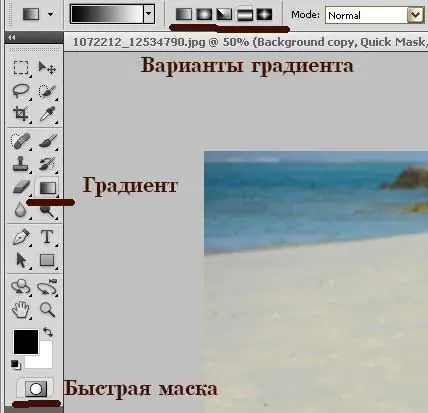
3-қадам
Жылдам маска түймесін басыңыз. Градиент құралына өтіп, сізге ыңғайлысын таңдап, суретке градиентті қолданыңыз, сонда негізгі элемент қызыл түспен толтырылады. Бұл келесідей болуы керек.

4-қадам
Жылдам маска түймесін қайтадан басыңыз, сол арқылы оның режимінен шығыңыз. Таңдауды жаңа қабатқа көшіру үшін CTRL + J пернелерін басыңыз. Мәзір тармағына өтіңіз Кескін - Реттеулер - Жарықтық / контраст. Қабаттың жарықтығын азайту және оның контрастын арттыру немесе азайту үшін сырғытпаларды жылжытыңыз. Барлығы тек болашақ фотосуретті қалай көргіңіз келетініне байланысты. Егер бұл сіз жарық сақтағыңыз келетін жерлерді қараңғыландырса, ештеңе алаңдамайды. Жұмыс үстеліндегі қабат маскасын қосып, ақ және қара жұмсақ щеткаларды кезек-кезек ауыстырып, суреттің қажетті аймағына қараңғылау қосыңыз немесе қосыңыз.

5-қадам
Фон қазірдің өзінде қараңғыланған деп айтуға болады, енді бізде фотосуретте бөлектелген негізгі элемент бар - бұл ақ түсті қыз және мүлдем қараңғы фон. Нәтиже сәл табиғи емес көрінеді, ал егер сіз табиғи көріністі қаласаңыз, үстіңгі қабаттың мөлдірлігін 30-50 пайызға төмендетіңіз. Бұл алгоритм фонды күңгірттеу үшін ғана емес, сонымен қатар әртүрлі қараңғылық пен диаметрлі виньеткалар жасауға жарайды.






